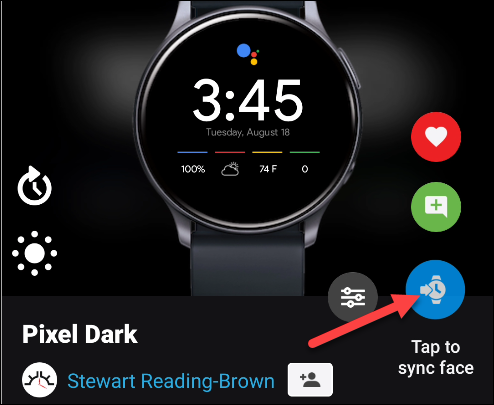6 suggerimenti per rendere il tuo orologio Samsung più Google-y
Pubblicato: 2022-01-29
Gli orologi Samsung Galaxy sono, probabilmente, i migliori smartwatch per telefoni Android. Tuttavia, manca una cosa importante che le persone che usano Android amano: Google. Ci sono alcuni modi in cui puoi rendere il tuo orologio Samsung un po' più Google-y.
Non ci sono app Google ufficiali per gli smartwatch Samsung, ma ciò non dovrebbe impedirti di acquistarne una. Molte delle app per orologi di Samsung sono altrettanto buone, se non migliori, di quelle di Google. Abbiamo sei suggerimenti per aiutarti a ottenere il meglio da entrambi i mondi.
Abbandona Bixby per l'Assistente Google

Gli smartwatch Samsung Galaxy sono dotati dell'assistente vocale dell'azienda, Bixby. Questo è uno dei principali punti deboli per i fan di Google. Bixby può fare molte delle stesse cose che può fare l'Assistente Google, ma non importa se hai già investito nella versione di Google.
Per fortuna, ci sono alcuni modi per far funzionare l'Assistente Google su uno smartwatch Samsung Galaxy. Il primo metodo è tramite un'app chiamata GAssist. È compatibile con gli orologi Samsung Galaxy con Tizen 4.0+. Il processo di installazione è piuttosto lungo, ma il risultato finale ne vale la pena.
CORRELATI: Come installare Google Assistant su Samsung Galaxy Smartwatch
Il secondo metodo è un'app chiamata G-Voice Assistant e non richiede molta configurazione. Il risultato finale non è altrettanto buono, ma è sicuramente una buona opzione se trovi scoraggiante il processo di installazione di GAssist.
Per iniziare, installa l'app G-Voice Assistant dal Galaxy Store (inizia con la versione gratuita).
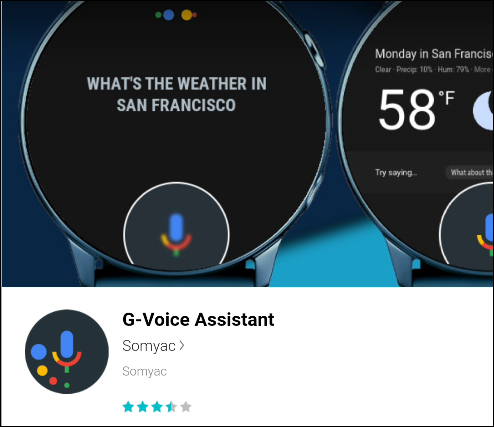
Una volta installato, apri l'app sull'orologio.
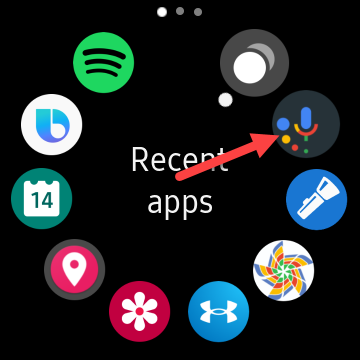
Ti verrà chiesto di accedere al tuo account Google. Devi farlo per accedere a tutte le impostazioni, le app, i servizi, le routine e così via dell'Assistente Google. Puoi anche toccare "Più tardi" per utilizzare l'Assistente Google senza alcuna personalizzazione.

Se stai effettuando l'accesso, l'app ti dirà di utilizzare l'account associato all'Assistente Google sul tuo telefono o tablet; tocca "OK".
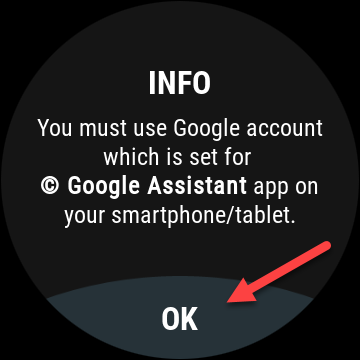
Quindi, digita il tuo indirizzo email di Google nel piccolo browser, quindi tocca "Avanti".
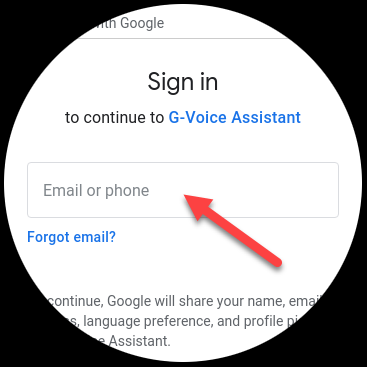
Digita la tua password, quindi tocca "Avanti". Se hai abilitato l'autenticazione a due fattori, ti verrà chiesto di confermare l'accesso.
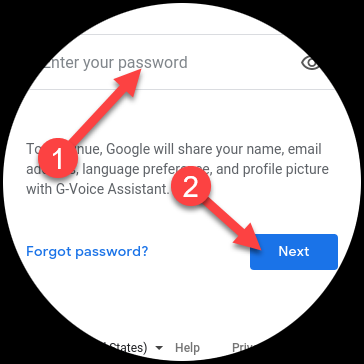
CORRELATI: Come attivare l'autenticazione a due fattori per il tuo account Google con Google Authenticator
Quindi, tocca "Consenti" per autorizzare l'app a utilizzare l'Assistente Google con il tuo account.
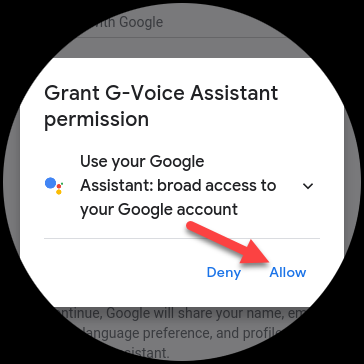
Scorri verso il basso e tocca "Consenti" ancora una volta per fidarti dell'app G-Voice Assistant.
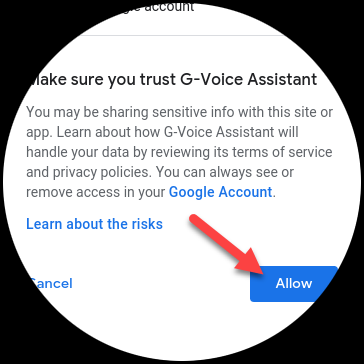
Questo è tutto! Tocca l'icona del microfono per parlare con l'Assistente Google o l'icona del menu per modificare le impostazioni dell'app.
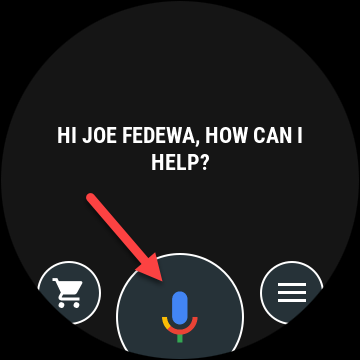
Per utilizzare l'Assistente Google dal tuo orologio, devi disporre di una delle app sopra menzionate. Tuttavia, non hai bisogno di app aggiuntive per ricevere le notifiche dell'Assistente Google sull'orologio.
Potrai comunque ricevere promemoria, avvisi meteo e qualsiasi altra notifica dell'assistente che appare sul tuo telefono.
Sincronizza i dati sanitari Samsung con Google Fit
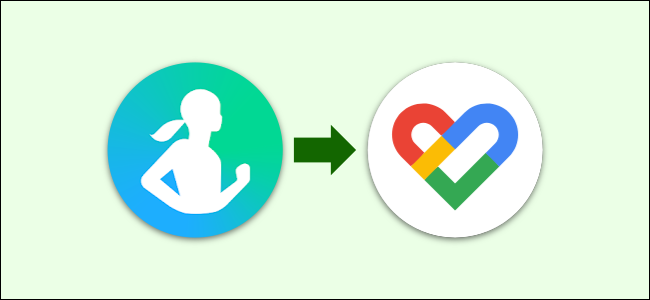
Una delle migliori caratteristiche di uno smartwatch Samsung è il suo monitoraggio del fitness. Può tenere traccia delle attività tipiche, ma ha anche il rilevamento automatico dell'allenamento, il monitoraggio della frequenza cardiaca e il monitoraggio del sonno. Alcuni modelli possono anche eseguire il monitoraggio dell'ossigeno nel sangue e il reporting VO2 Max.
Al di là delle capacità hardware, Samsung Health è solo una bella app per il fitness. Tuttavia, se provieni da uno smartwatch Wear OS o stai utilizzando Google Fit, potresti preferire mantenere lì i tuoi dati di fitness. Con un'app chiamata Health Sync, puoi sincronizzare tutti i tuoi dati di fitness da Samsung Health a Google Fit.
CORRELATI: Come sincronizzare i dati di fitness da Samsung Health a Google Fit
La configurazione di Health Sync è un processo semplice e ti consentirà di continuare a monitorare i tuoi dati di salute e fitness nell'ecosistema di Google.

Naviga dal tuo polso con Google Maps
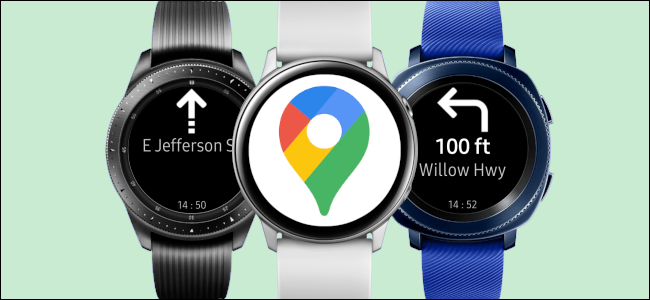
Una delle app più popolari di Google è Maps e non è ufficialmente disponibile per gli smartwatch Samsung Galaxy. Probabilmente non vorresti visualizzare una mappa su un minuscolo schermo dell'orologio, ma le istruzioni di navigazione passo-passo sono utili.
Esistono alcune opzioni di terze parti per Google Maps che in genere si concentrano sulla navigazione passo-passo. I migliori di questi non sono gratuiti, però. Le nostre scelte migliori sono Navigator Pro ($ 2,99) e Awesome Navigator ($ 1,99). Le app per l'orologio sono gratuite, quindi devi solo pagare tramite Google Play Store (che è molto più semplice).
CORRELATI: Come utilizzare Google Maps su uno Smartwatch Samsung Galaxy
La cosa bella di entrambe queste app è che non richiedono alcun input sull'orologio. Inizia semplicemente a navigare da qualche parte in Google Maps sul tuo telefono e le indicazioni stradali verranno visualizzate anche sull'orologio.
Controlla il tuo calendario di Google

Per fortuna, Google Calendar è uno dei servizi Google più semplici da utilizzare su uno smartwatch Samsung Galaxy. Se utilizzi già Google Calendar sul tuo telefono Android, si sincronizzerà automaticamente con l'app del calendario sull'orologio, nessuna configurazione richiesta!
Ci sono dei limiti, però. Se l'orologio è accoppiato a un telefono non Samsung, puoi solo visualizzare gli eventi. Potrai vederli da tutti i tuoi calendari con etichette colorate, ma il gioco è fatto. Per la maggior parte delle persone, è abbastanza utile per un piccolo display. Se stai utilizzando un telefono Samsung, tuttavia, hai anche la possibilità di aggiungere ed eliminare eventi.
La buona notizia è che le notifiche dell'app Google Calendar sul telefono verranno visualizzate anche sul tuo orologio Samsung. Non perderai mai un promemoria di un evento importante, indipendentemente dal fatto che tu abbia un telefono Samsung.
Samsung Pay è buono come Google Pay
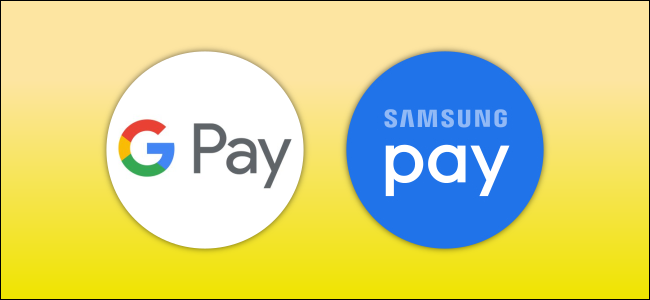
In alcuni casi, non ci sono molti motivi per utilizzare una soluzione alternativa per un'app Google e uno di questi è Google Pay. Gli smartwatch Samsung Galaxy includono Samsung Pay, la piattaforma di pagamento mobile dell'azienda, che è molto simile a Google Pay.
Sia Samsung Pay che Google Pay sono piattaforme di pagamento mobile. Aggiungi una carta di credito o di debito, quindi usi il telefono o lo smartwatch per pagare le cose. La comunicazione Near Field Communication (NFC) consente a questo di funzionare ed è presente su quasi tutti gli orologi Samsung. Inoltre, non è necessario un telefono Samsung per usarlo.
A differenza di altri servizi Google, non c'è alcun motivo reale per mantenere i tuoi dati in Google Pay. Non perderai nulla passando a Samsung Pay: non è diverso dallo spostare la tua carta di credito fisica in un portafoglio diverso. Puoi anche utilizzare Google Pay sul tuo telefono, se preferisci.
Dagli quel look di Google

Infine, puoi persino rendere il tuo smartwatch Samsung Galaxy un po' più Google-y. Il modo più semplice per trovare quadranti a tema Google è tramite un'app chiamata Facer. Questo repository di quadranti è disponibile anche per gli smartwatch Wear OS di Google, quindi ci sono molte opzioni.
Puoi installare Facer dal Galaxy Store sull'orologio o dal Play Store sul tuo telefono Android.
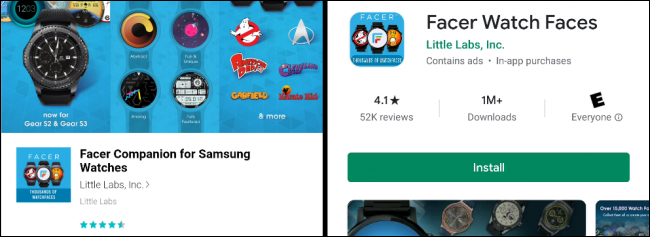
Dopo aver installato l'app, premi a lungo il quadrante, quindi scorri e seleziona "Facer". Selezionalo.
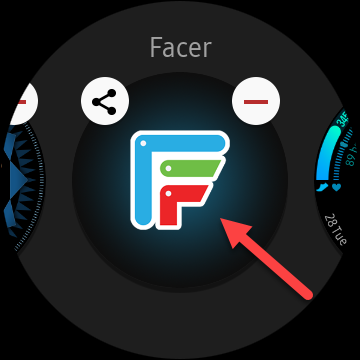
Quindi, apri l'app Facer sul telefono e seleziona l'orologio dall'elenco.
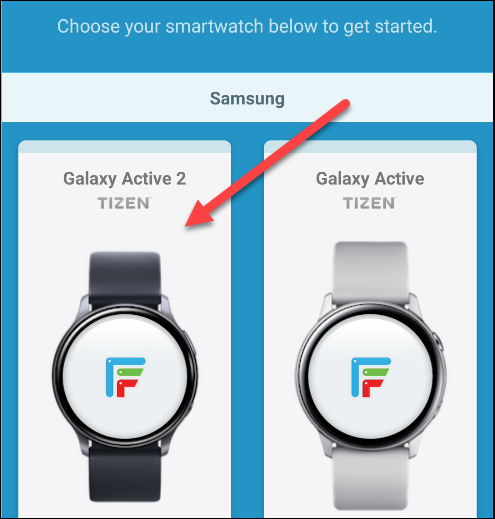
Scegli tre quadranti per determinare i tuoi consigli personalizzati.
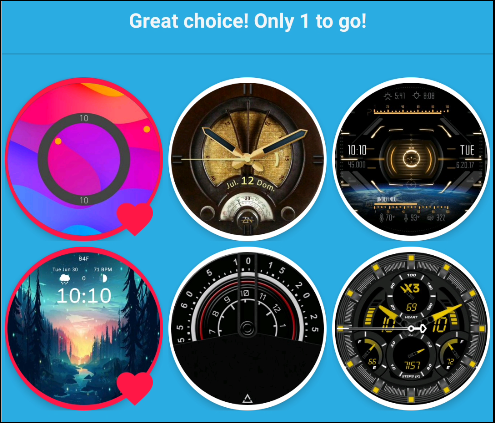
Dopo aver superato la schermata di configurazione, tocca "Esplora" nella barra degli strumenti in basso.
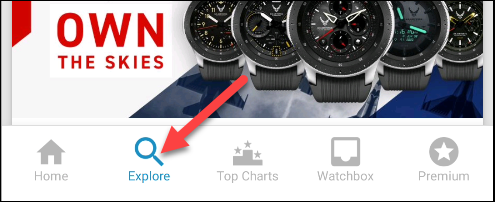
Tocca l'icona Cerca in alto a destra. Ci sono alcuni termini che puoi utilizzare per trovare più quadranti Google-y, tra cui "Google", "Pixel" e "Materiale".
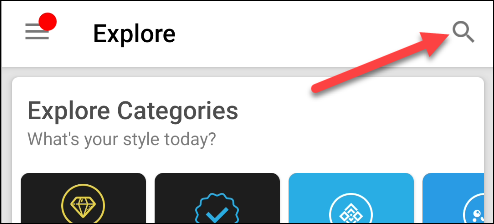
Quando trovi un quadrante che ti piace, toccalo (potrebbe esserti chiesto di concedere a Facer alcune autorizzazioni).
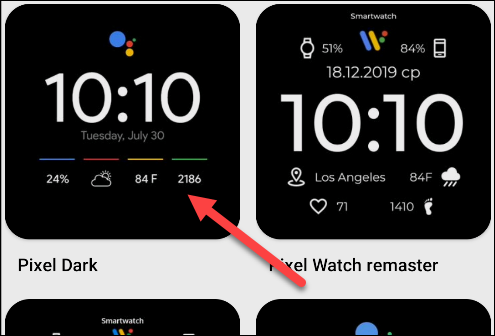
Tocca il pulsante "Tocca per sincronizzare il quadrante" per inviare il quadrante al polso.